كيفية عرض علامات التبويب في وضع ملء الشاشة في كروم
يمكنك الانتقال إلى وضع ملء الشاشة في أي علامة تبويب في Chrome. لا تقتصر ميزة ملء الشاشة على الوسائط فقط ، أي مقاطع الفيديو. إذا كنت تستخدم تطبيق ويب للكتابة ، فإن استخدامه في وضع ملء الشاشة سيساعد على تجنب التشتيت. يخفي وضع ملء الشاشة جميع علامات التبويب التي فتحتها في نفس نافذة Chrome. يختفي شريط المهام / الإرساء أيضًا على الرغم من أنك قد لا تزال تتلقى تنبيهات من التطبيقات. ثورة التبويب هو امتداد Chrome يتيح لك عرض علامات التبويب في وضع ملء الشاشة. تظهر علامات التبويب عند تحريك الماوس إلى أعلى الشاشة. يمكنك النقر فوق علامة تبويب للتبديل إليها.
قم بتثبيت Tab Revolution واضغط على المفتاح F11 للانتقال إلى وضع ملء الشاشة. حرك الماوس إلى الحافة العلوية من الشاشة وستظهر علامات التبويب المفتوحة في النافذة الحالية.
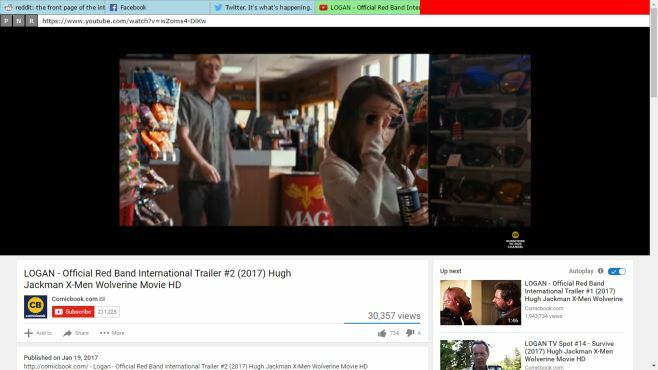
حرك المؤشر بعيدًا وتختفي علامات التبويب مما يتركك للاستمتاع بعلامة التبويب الحالية في وضع ملء الشاشة. إذا حددت علامة تبويب مختلفة ، فسيتم تحويلك إليها. لن تخرج من وضع ملء الشاشة عند التبديل إلى علامة تبويب مختلفة. للخروج من وضع ملء الشاشة ، انقر فوق المفتاح F11.
تبويب الثورة هو امتداد جديد للغاية. إنه مكتوب بألفا ولذا فإنه يحتوي على أخطاء. سيتيح لك عرض علامات التبويب في وضع ملء الشاشة دون أي مشكلة ، ولكن إذا قمت بسحب علامة التبويب للخارج من نافذة إلى أخرى ، فلن يتم تحديث علامات التبويب التي تراها في وضع ملء الشاشة. سيتذكر الملحق فقط علامات التبويب التي تم فتحها في النافذة الأصلية. كما أنه يضيف نوعًا من عنصر واجهة المستخدم في أعلى صفحة الويب عند العودة إلى العرض العادي. لا يعمل إذا دخلت وضع ملء الشاشة في مشغل الوسائط ، على سبيل المثال انقر فوق زر ملء الشاشة على موقع يوتيوب.
والخبر السار هو أن هذه الأخطاء صغيرة وتقوم Tab Tab بتنفيذ وظيفتها الأساسية بشكل معقول.
قم بتثبيت Tab Revolution من سوق Chrome الإلكتروني
بحث
المشاركات الاخيرة
كيفية إخفاء اختصارات موقع الويب من صفحة علامة التبويب الجديدة في Chrome
لطالما كان لصفحة علامة التبويب الجديدة في Chrome اتصال سريع ؛ وهي م...
كيفية إعداد Google Authenticator لحساب Gmail
عادةً ما يتم إعداد المصادقة ذات العاملين برقم هاتف. عند تسجيل الدخو...
نظرة على ما هو جديد في فايرفوكس 23
تخدم دورة التطوير الأسرع في Firefox قاعدة المستخدم بشكل جيد. بدلاً ...



